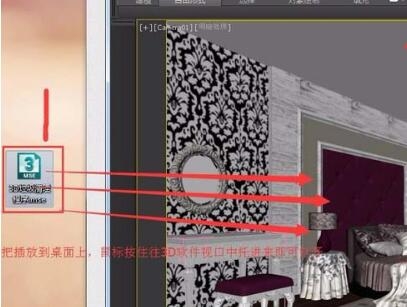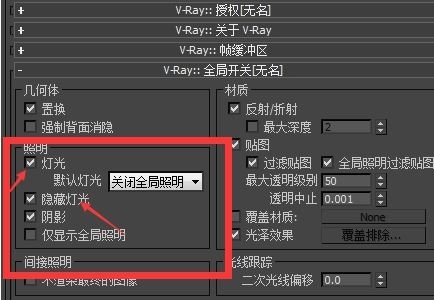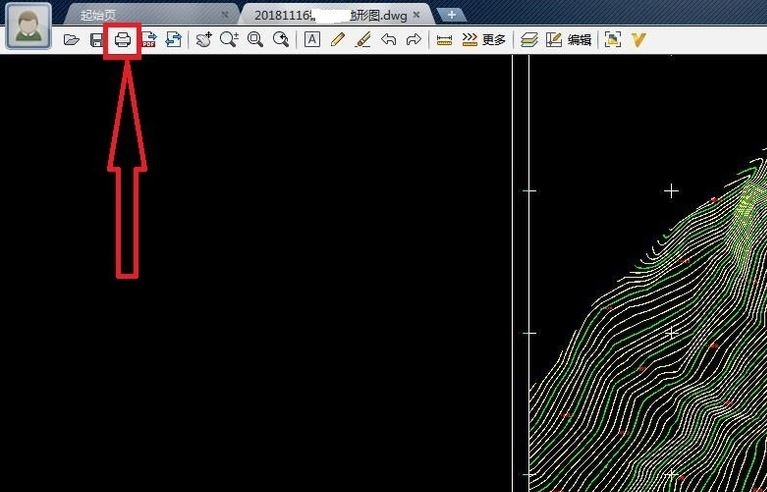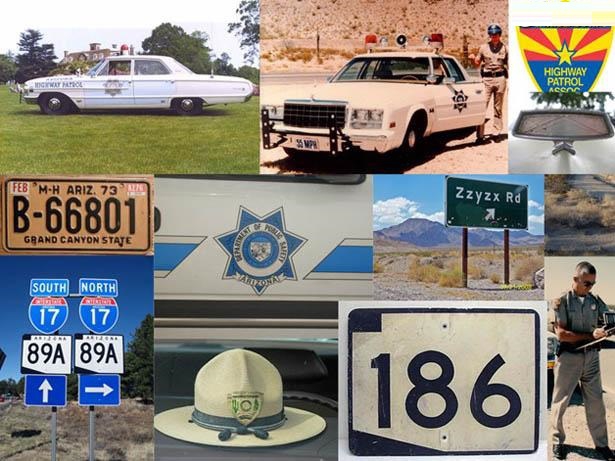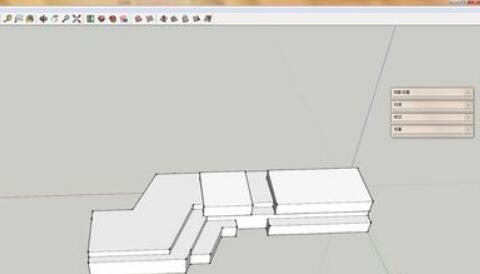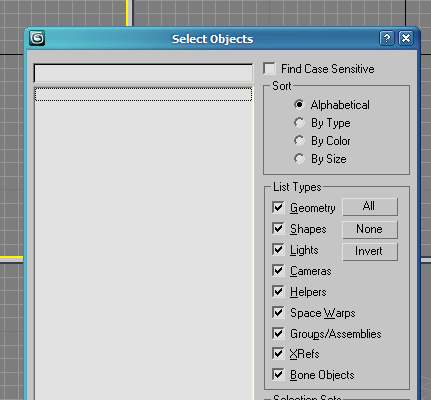3dmax软件绘制扭曲电线模型的方法与步骤(3dmax弯曲的电线)优质
3dmax如何绘制电线?3dmax软件也可以用来制作简单的电线模型。本文小编将和大家分享3dmax软件绘制扭曲电线模型的方法与步骤。有需要的小伙伴们快和小编一起来看看3dmax软件怎么制作扭曲电线模型的吧。3dmax软件绘制扭曲电线模型的方法如下:
步骤一。打开3dmax。先绘制一个又细又长的圆柱体。长为1000mm。半径为10mm圆柱体。
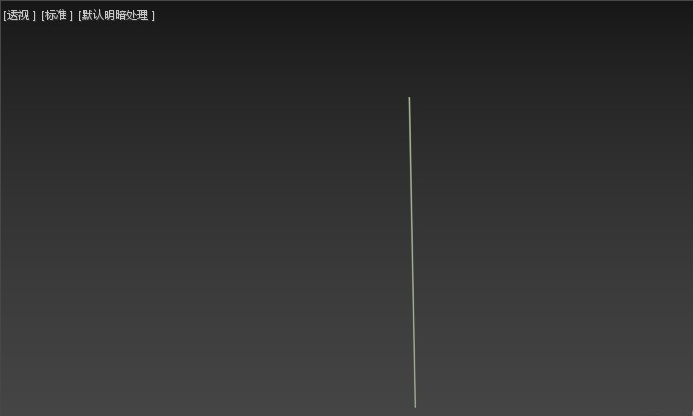
步骤二。在3dmax软件俯视图中按shift键移动并复制3个一样的圆柱体。使他们彼此靠近来制作电线模型。
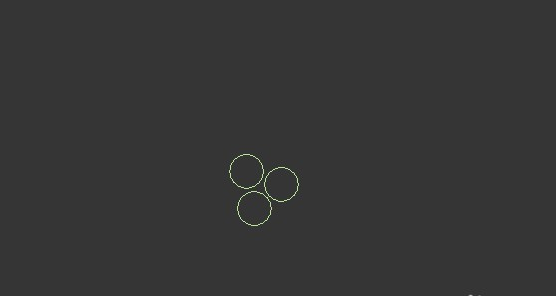
步骤三。选中圆柱体。然后在修改面板中找到3dmax扭曲修改器。
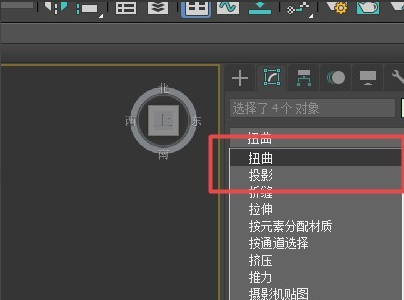
步骤四。点击3dmax扭曲修改器后。输入角度值为500。回车。将电线模型扭曲。
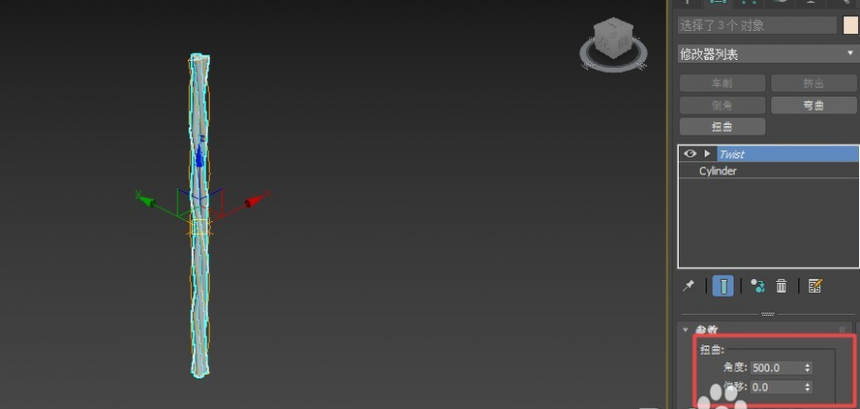
步骤五。滚动鼠标放大后。发现这三个圆柱体拧得太生硬了。可以通过在3dmax软件中点击圆柱体。将圆柱体分段分成50段。这样扭曲电线模型就更自然一点。这样简易的电线模型就绘制好了。
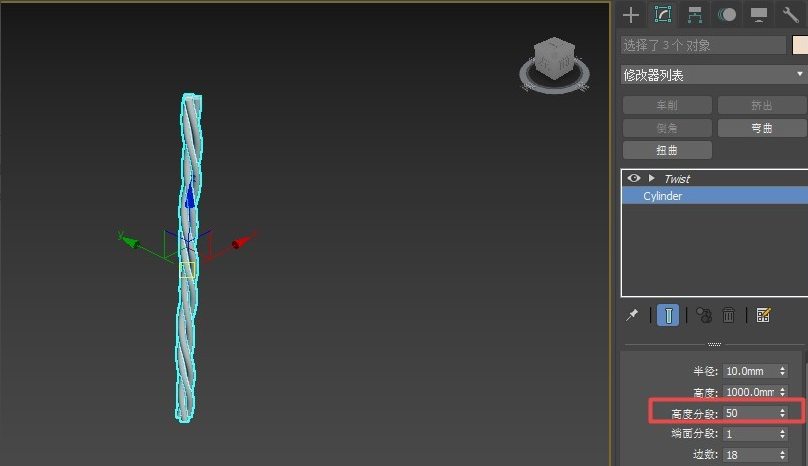
以上五个步骤就是3dmax软件绘制扭曲电线模型的方法。希望本文的方法分享可以给大家作为参考。快打开3dmax软件试试一起来制作逼真的扭曲电线模型吧。
更多精选教程文章推荐
以上是由资深渲染大师 小渲 整理编辑的,如果觉得对你有帮助,可以收藏或分享给身边的人
本文标题:3dmax软件绘制扭曲电线模型的方法与步骤(3dmax弯曲的电线)
本文地址:http://www.hszkedu.com/24893.html ,转载请注明来源:云渲染教程网
友情提示:本站内容均为网友发布,并不代表本站立场,如果本站的信息无意侵犯了您的版权,请联系我们及时处理,分享目的仅供大家学习与参考,不代表云渲染农场的立场!
本文地址:http://www.hszkedu.com/24893.html ,转载请注明来源:云渲染教程网
友情提示:本站内容均为网友发布,并不代表本站立场,如果本站的信息无意侵犯了您的版权,请联系我们及时处理,分享目的仅供大家学习与参考,不代表云渲染农场的立场!